按键精灵是一款十分受欢迎的模拟鼠标记录工具,你可以通过该软件进行设置鼠标的一个按键动作,比如当你想要将鼠标进行连续点击的情况,那么我们通过按键精灵进行设置一下鼠标连续点击的次数以及时间,之后再设置一下连续点击的动作循环设置即可,这款软件被很多小伙伴推荐使用,是很火热的一款鼠标动作模拟软件,该软件不仅可以设置鼠标连点,也可以设置键盘连点等操作,功能方面是很丰富的,下方是关于如何使用按键精灵设置鼠标连点的具体操作方法,只需要进入到快速引导的窗口中,进行新建的一个脚本进行想要的设置即可,如果你需要的情况下可以看看方法教程,希望小编的方法教程可以对大家有所帮助。

1.首先我们将电脑桌面上的按键精灵双击打开,然后在页面上点击左侧的【快速引导】选项,再点击【新建脚本】选项。

2.随后就会在页面上弹出一个新建脚本的窗口,我们在该窗口中将【空白脚本】按钮进行点击,然后选择【确定】按钮进行点击一下,进入到新建的脚本页面中。

3.然后我们需要在新建的脚本页面中,将右侧上方的【源文件】按钮进行鼠标左键点击。

4.随后我们在左侧的【基本命令】下,将【鼠标命令】这个选项进行点击,将该选项下的所有设置选项都展开。

5.随后我们在左侧的【鼠标动作】下,选择【左键单击】,然后在【执行次数】下,选择【1】,之后点击旁边的【插入】按钮即可,那么就会在右侧页面中就会执行我们设置的命令,这里指的是鼠标左键1次,连点的次数。

6.我们在第二行设置一下鼠标单击一次之后,要循环第二次动作时,之间停留的一个时间,直接在第二行输入【delay 50//d】。

7.然后我们再来设置脚本循环,点击左侧的【脚本属性】,然后在右侧的页面中将【循环到按中止键为止】进行勾选,并且你可以在该页面中查看到启动热键和中止热键的快捷键。

8.之后你可以在编辑页面中,按下方f10键进行鼠标连点操作,然后按下F12键中止鼠标连点操作。

以上就是关于如何使用按键精灵设置鼠标连点的具体操作方法,只需要进入到编辑脚本的页面中,设置鼠标命令下的鼠标动作以及执行次数,之后设置一下循环的一个停留时间即可,操作方法非常的简单,如果你感兴趣的话可以按照上述方法来操作试试。
 夜神模拟器删除应用的方法
夜神模拟器删除应用的方法
夜神模拟器和雷电模拟器功能是差不多的,这两款模拟器目前是......
 电脑版稿定设计新建画布的方法
电脑版稿定设计新建画布的方法
稿定设计是大家十分喜欢的一款设计软件,你可以在该软件中进......
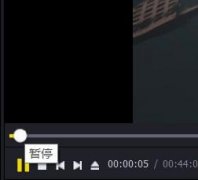 PotPlayer制作GIF动图的具体操作方法
PotPlayer制作GIF动图的具体操作方法
有很多刚刚接触PotPlayer的用户们,不是很熟悉其中是怎么制作......
 为什么 Windows 11 比 Windows 10 快得多
为什么 Windows 11 比 Windows 10 快得多
随着 Windows 11 的临近,微软开始对新操作系统进行营销攻势,本......
 d-link无线路由器如何设置来获取稳定的无
d-link无线路由器如何设置来获取稳定的无
在实际中影响无线信号稳定性和连接速度的因素很多,下面介绍......

剪映是非常受欢迎的一款视频制作软件,通过剪映制作出来的视频非常的有画面感,再加上给视频添加一些好听的音乐,更加渲染了视频的一个完成度,从而得到一个非常好的制作视频的体验,...
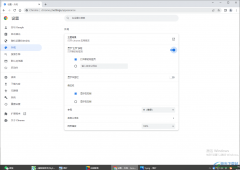
谷歌浏览器可以帮助小伙伴查找自己需要的网页内容,也可以通过谷歌浏览器登录自己的工作网站以及个人网银网站等,因此浏览器对于我们是非常重要的,当我们有不懂的问题或者不明白的知...
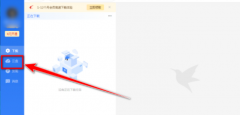
迅雷云盘离线如何进行下载?下面是小编介绍迅雷云盘离线进行下载的详细教程,有需要的小伙伴一起来下文看看吧,希望可以帮助到大家!...

还不会在MathType公式编辑器中更改字体吗?那么小编现在就和大家一起分享关于MathType公式编辑器更改字体的方法,还不会的朋友可以来学习一下哦,相信通过学习本篇教程,会帮助到大家。...
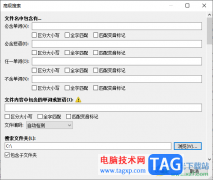
everything对于一些经常会进行文件的搜索的小伙伴来说是非常有帮助的,在everything中提供的了全局搜索,可以按照文件的类型进行搜索,也可以搜索共享文件夹,也可以进行c盘或者是d盘文件夹...

现在用户的电脑上都会备上一款自己常用的网页浏览软件,其中就会有用户选择使用搜狗浏览器软件,这款浏览器一直以高速浏览著称,为用户带来了快速的上网速度,让用户获得不错的网页浏...
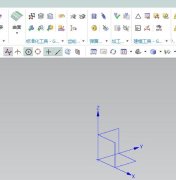
相信对于很多新手伙伴来说,还不是很熟悉UG10.0软件中的通过曲线组命令,那么话说UG10.0通过曲线组命令如何使用呢?详细内容如下讲解。...

WPS演示文稿是一款非常好用的幻灯片编辑软件,很多小伙伴在需要编辑和制作幻灯片时都会优先选择使用该软件。如果我们希望在电脑版WPS演示文稿中插入视频并进行基础的剪辑操作,小伙伴们...
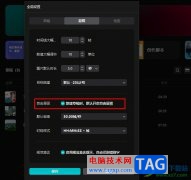
剪映是很多小伙伴都在使用的一款视频剪辑软件,在这款软件中,我们可以根据自己的需求对视频、音频、图片等素材进行各种剪辑操作,还可以给视频添加滤镜或是特效,功能十分的丰富。有...

分辨率建议调适合显示器的最佳,那么在win11里分辨率调整不了怎么办呢?本章节就主要介绍了win11分辨率调整不了处理方法步骤,还不了解的朋友就跟着小编学习一下吧,希望对你们有所帮助。...
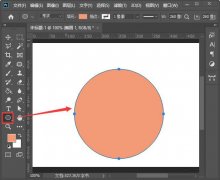
小伙伴们你们知道PS怎么画半圆呢?今天小编很乐意与大家分享ps通过椭圆和选择工具绘制半圆路径的教程,感兴趣的可以来了解了解哦。...

sai是一款很流形的绘画软件,它提供了丰富且实用的绘图工具和功能,能够帮助艺术家、插画师或是漫画家等用户创作出令人满意的艺术作品,再加上sai软件的界面简洁清新,用户使用起来也很...

万彩办公大师是一款功能十分全面的办公软件,你可以在该软件中进行各种文档的格式转换以及PDF分割,还有一些图片处理工具集,OCR识别工具集以及屏幕录制工具集等功能选项,这款软件包含...

618是大家都比较期待的一个折扣的好时节,爱网购的粉丝都会在这时下单自己期待已久的好物,那2021天猫618活动什么时候开始呢?下面就是小编带来2021年618活动时间详细介绍,还不知道信息的朋...
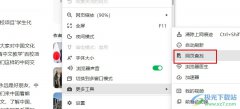
很多小伙伴在使用360安全浏览器的过程中经常会需要打开各种网站进行网页阅读。有的小伙伴在阅读网页时想要快速跳转到指定文字位置处,但又不知道该怎么进行设置。其实我们只需要点击打...